Mit der "Reservierungen Splitten"-Funktion in der igumbi Hotelsoftware werden komplexere Reservierungen und Gruppenbuchungen verwaltet. Bei Firmenreservierungen mit mehreren Rechnungen wird die Funktion auch oft benötigt.
Splittfunktion aktivieren
Für komplexe Fälle, in der Buchungen aufgeteilt werden sollen oder Rechnungszeilen in andere Buchungen verschoben werden sollen, gibt es die optionale Splitt-Funktion.

Oben in der Mitte in der Reservierung kommt der Button für die Splitt-Aktion hinzu.
Reservierung zum Splitten vorbereiten
Vor dem Splitten: saubere Rechnungszeilen in der Reservierung herstellen - denn während des Splitt-Vorgangs werden die Rechnungszeilen und Zimmerzuteilungen lediglich verschoben. Aus einer Rechnungszeile werden allerdings nicht zwei Zeilen gemacht.
Wenn zum Beispiel in einer Reservierung drei Doppelzimmer enthalten sind und ein Zimmer abgesplittet werden soll, so sollte vor dem Splitten die Verrechnungszeile von 3 auf 2 Zimmer reduziert werden und eine Zeile hinzugefügt werden mit einem Zimmer. Nach der Überarbeitung der Reservierung sollte der Rechnungsbetrag gleich sein wie vorher.
Kundendatensatz anlegen: Wenn die Reservierung auf einen anderen Kunden/Gast laufen soll, dann legen Sie den den Kundendatensatz vorher an. Klicken Sie auf den Reiter "Kunden" und legen Sie mit "+" oben rechts den weiteren Kunden an. Sie finden den neu angelegten Kunden danach im Splitt-Dialog, wenn Sie nach dem Namen suchen.
Absplitten
Aus einer Reservierung zwei Reservierungen machen, damit anschließend die zweite Reservierung abgeändert werden kann.
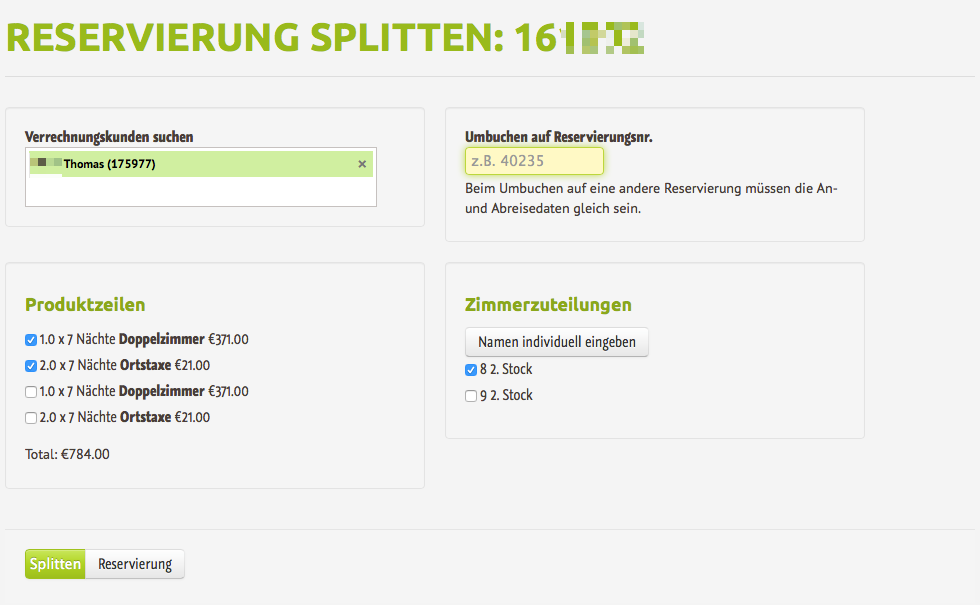
Diese Schritte gut vorbereitet und durchdacht durchführen:
- wahlweise neuen Kunden wählen (die gesplittete Reservierung kann auch auf den selben Gast lauten) - notwendig, wenn ein Teil der Gäste später oder früher an- oder abreist.
- Jene Verrechnungszeilen, die verschoben/ abgesplittet werden sollen, auswählen
- Jene Zimmer, die verschoben / abgesplittet werden sollen, wählen
- Auf den Button Splitten klicken

Danach erscheint oben rechts in der Reservierung ein Verweis auf die ursprüngliche Reservierung. Damit kann man zwischen der ursprünglichen und der abgesplitteten Reservierung hin- und herspringen.
Eingabe von Namen bei Gruppen
Wenn eine Gruppe zum Blockieren der Zimmer angelegt wurde und beim Check-In individuelle Reservierungen gemacht werden sollen (weil die Gäste individuell bezahlen oder zu unterschiedlichen Terminen an- oder abreisen), so können mit der Funktion "Namen individuell eingeben" die Zimmer markiert werden.
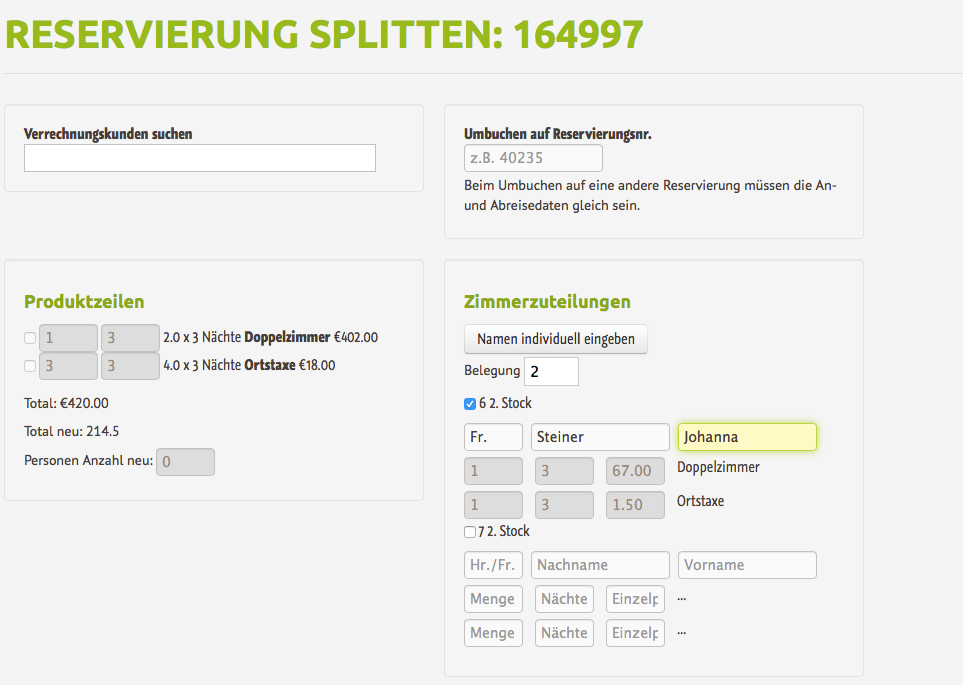
Es öffnen sich Felder, in denen Sie die Namen der Gäste eingeben können. Damit können Sie in einer Transaktion mehrere individuelle Buchungen von der ursprünglichen Reservierung absplitten.
Reservierung zu einem anderen Kunden transferieren
Wenn ein anderer Kunde für die Zahlung in der Reservierung eingetragen werden soll:
- Zuerst in den Bereich "Kunden" einsteigen und die neuen Kundendaten erfassten.
- Dann die Reservierung aufrufen und von dort aus die Splitt-Funktion aufrufen.
- Im Splitt-Formular nur das Feld "Verrechnungskunde suchen" ausfüllen und dann "Splitten" klicken.
Danach ist die Reservierung mit einem anderen Kunden verknüpft.
Verschieben von Rechnungszeilen
Manchmal soll nur eine Rechnungszeile in eine andere Reservierung verschoben werden.
Rufen Sie hierfür die Splitt-Funktion auf, wählen Sie die Rechnungszeile aus und tragen Sie die andere Reservierungsnummer ein.
Reservierung mit Zimmerumzug
Wenn Gäste während des Aufenthalts zwei Zimmer belegen, so kann man die Splitt-Funktion auch dafür verwenden.
Man kann dann in der abgesplitteten Reservierung die Zuteilung zum anderen Zimmer machen. Auf der ersten Reservierung können Sie die Leistung der abgesplitteten Reservierung abrechnen. Die gesplittete Reservierung dient lediglich zum Blockieren des Zimmers.
